win10还原系统后无法启动怎么办 还原win10还是不能启动如何修复
对于长时间使用win10电脑的用户来说,难免会因为一些不正当的操作而导致系统运行故障,因此我们可以通过win10系统自带还原设置来对电脑进行恢复,可是在还原系统之后电脑却一直不能启动,对此win10还原系统后无法启动怎么办呢?以下就是小编教大家还原win10还是不能启动如何修复,一起来看看吧。
具体方法:
方法一
1、当我们遇到提示windows错误恢复无法正常启动时,首先强制关机重启3-5次,直到电脑出现“查看高级修复选项”,点击并进入,在弹出界面选择“疑难解答”选项。

2、我们在在疑难解答界面选择“高级选项”点击并进入。
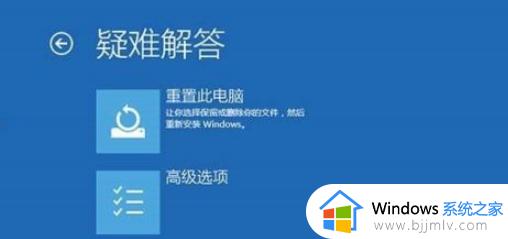
3、在弹出界面选择“回退到以前版本”即可解决问题。

方法二
1、首先我们在自动修复的页面下,点击高级选项,选择命令提示符。
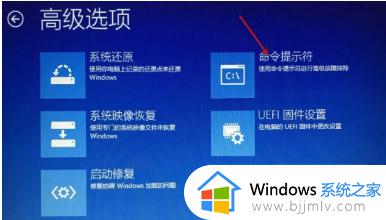
2、此时输入bcdboot c:windows /l zh-cn,之后按下回车确定,重启电脑,如果系统提示你的电脑/设备需要修复,无法加载系统,给出错误代码。

3、这时候用户可以按F1进入之进入到命令行界面,删除这个sys文件。将“ c:WindowsSystem32driversDMProtectEx64.sys” 删除之后按下回车,系统就会重启,此时win10系统无法启动的问题就修复啦。
本文就是小编给大家讲解的还原win10还是不能启动如何修复的全部内容了,有遇到相同问题的用户可参考本文中介绍的步骤来进行修复,希望能够对大家有所帮助。
win10还原系统后无法启动怎么办 还原win10还是不能启动如何修复相关教程
- win10还原系统后无法启动怎么办 win10还原后无法进入系统如何解决
- win10开启系统还原功能在哪里 win10如何打开系统还原功能
- win10自动还原怎么关闭 win10电脑自动还原系统如何关闭
- win10进不了系统怎么还原系统 win10系统进不去如何还原系统
- 怎么恢复电脑系统还原win10 win10电脑如何恢复系统还原
- 如何恢复电脑系统还原win10 怎么恢复电脑win10系统还原
- Win10关闭系统还原功能的步骤 Win10如何关闭系统还原功能
- win10还原后无法进入系统怎么办 win10电脑还原后进入不了系统如何解决
- win10怎样恢复系统还原 win10如何恢复系统还原
- win10电脑一关机就自动还原怎么办 win10系统关机后自动还原如何处理
- win10如何看是否激活成功?怎么看win10是否激活状态
- win10怎么调语言设置 win10语言设置教程
- win10如何开启数据执行保护模式 win10怎么打开数据执行保护功能
- windows10怎么改文件属性 win10如何修改文件属性
- win10网络适配器驱动未检测到怎么办 win10未检测网络适配器的驱动程序处理方法
- win10的快速启动关闭设置方法 win10系统的快速启动怎么关闭
win10系统教程推荐
- 1 windows10怎么改名字 如何更改Windows10用户名
- 2 win10如何扩大c盘容量 win10怎么扩大c盘空间
- 3 windows10怎么改壁纸 更改win10桌面背景的步骤
- 4 win10显示扬声器未接入设备怎么办 win10电脑显示扬声器未接入处理方法
- 5 win10新建文件夹不见了怎么办 win10系统新建文件夹没有处理方法
- 6 windows10怎么不让电脑锁屏 win10系统如何彻底关掉自动锁屏
- 7 win10无线投屏搜索不到电视怎么办 win10无线投屏搜索不到电视如何处理
- 8 win10怎么备份磁盘的所有东西?win10如何备份磁盘文件数据
- 9 win10怎么把麦克风声音调大 win10如何把麦克风音量调大
- 10 win10看硬盘信息怎么查询 win10在哪里看硬盘信息
win10系统推荐